Suporte Técnico. Conteúdo da embalagem. Centria WNDR4700/WNDR4720 Installation Guide
|
|
|
- Diana de Oliveira Bentes
- 7 Há anos
- Visualizações:
Transcrição
1 Suporte Técnico Agradecemos por escolher os produtos NETGEAR. Apenas para uso interno em todos os países europeus e Suíça. Com o dispositivo instalado, localize o número de série no rótulo do produto para registrá-lo no site O registro é necessário para você usar o serviço de suporte por telefone. O registro por meio do nosso site é altamente recomendado. Acesse para obter atualizações do produto e suporte pela Web. Centria WNDR4700/WNDR4720 Installation Guide Conteúdo da embalagem A embalagem deve conter os seguintes itens. Se algum desses itens estiver incorreto, danificado ou não tiver sido fornecido, entre em contato com o revendedor da NETGEAR. Observe: Apenas o modelo WNDR4720 inclui a unidade de disco rígido (HDD). Centria Bandeja HDD (WNDR4720) Cabo Ethernet Adaptador de energia NETGEAR, Inc. 350 East Plumeria Drive San Jose, CA USA Observe: sua unidade de disco rígido foi embarcado em local externo à Centria para protegê-lo de qualquer dano acidental. Favor assegurar-se de que ao transportar o Centria sempre remover a unidade do disco rígido do compartimento interno. Agosto 2012
2 Para conectar o seu roteador, use este diagrama ou siga as instruções detalhadas neste livreto. 1. Prepare seu modem. Desconecte o modem. Caso o modem tiver bateria de backup, retire essa bateria. Conformidade Declaração de conformidade Para obter uma declaração de conformidade completa, acesse o site de Declarações de Conformidade da NETGEAR na EU (União Europeia) em: Para informações relacionadas ao GNU General Public License (GPL), acesse 2. Conecte o modem. Conecte seu modem. Coloque a bateria novamente. Depois conecte o modem à porta Internet do roteador. 3. Insira uma unidade de disco rígido (opcional) Este símbolo foi colocado de acordo com a Diretiva 2002/96 da União Europeia sobre os Resíduos de Equipamentos Elétricos e Eletrônicos (Diretiva WEEE). Se for descartado na União Europeia, este produto deverá ser tratado e reciclado de acordo com as leis da jurisdição que implantam a Diretiva WEEE. DSL ou cabo Internet Roteador 4. Ligue o roteador. Modem 5. Conecte ao computador. 6. Inicie um navegador.
3 Conteúdos Conheça seu roteador Para instalar o roteador Prepare seu modem Conecte o modem Insira uma unidade de disco rígido (opcional) Ligue o roteador Conecte ao computador Inicie um navegador Instale um HDD (opcional) Formate o HDD Remova uma Unidade de disco rígido (HDD) Pré-configurar a segurança sem fio Configurações da rede sem fio Conecte as configurações de rede sem fio Método WPS Método manual Acesse o roteador para fazer alterações Altere sua senha Recupere sua senha Formate o HDD a partir do Menu do roteador Solucionando problemas ReadySHARE Access ReadySHARE Vault App Impressora ReadySHARE NETGEAR genie App NETGEAR genie Mobile App
4 Conheça seu roteador A maioria dos conectores estão no painel traseiro. USB Portas LAN 1 4 Porta WAN (internet) Conector de alimentação Botão Power On/Off (Ligar/Desligar) Restaurar as configurações de fábrica A imagem a seguir mostra o painel frontal e lateral. LEDs Conexão WPS WiFi (Ligado/Desligado) Backup Porta USB Leitor de cartão O roteador tem botões na lateral e LEDs na parte frontal WPS. Use WPS para adicionar um computador sem fio ou um dispositivo para a rede. WiFi On/Off (Ligar/Desligar). Ligue os rádios sem fio e desligue. Backup. Pressione por 2 segundos para fazer o backup de arquivos em um cartão anexado ao leitor de cartão para o disco rígido dentro do roteador. Porta USB 3.0. Conecte um dispositivo USB Leitor de cartão Conecte um SD, MMC, MS ou cartão tipo MS Pro. 2
5 Table 1. LEDs LED Fonte de Alimentação (ou Energia) Descrição Amarelo fixo. O roteador está iniciando. Amarelo intermitente O firmware está atualizando, ou o botão Restaurar as configurações de fábrica foi pressionado. Verde fixo. O roteador está pronto. Verde intermitente. O firmware está corrompido. Consulte Desligado. A alimentação não é fornecida ao roteador. Internet Verde fixo. A conexão da Internet está pronta. Amarelo fixo. A conexão do cabo Ethernet para o modem foi detectada. Desligado. Nenhum cabo da Ethernet está conectado ao modem. Wireless Azul fixo. O radio sem fio está operando ou modo 2.4 GHz ou no modo 5 GHz. Intermitente: O roteador (letra maiúscula) está no modo WPS. Desligado. Os rádios sem fio estão desligados para ambos 2.4 GHz e 5 Hz. USB Azul fixo: O Roteador aceitou o dispositivo USB. O dispositivo USB está pronto para ser usado. Azul intermitente: Um HDD USB está ligado e está tentando se conectar. Desligado: Nenhum dispositivo USB está conectado, alguém clicou no botão Remover Hardware com segurança e agora é seguro remover o dispositivo USB conectado. HDD Verde fixo: O HDD interno está trabalhando bem. Verde fixo mais vermelho: O HDD está 85% completo. Verde intermitente: Alguém pressionou o botão Backup; os dados do cartão SD estão sendo copiados para o HDD interno. Verde intermitente e vermelho: O HDD está 95% completo. Vermelho fixo: O HDD não está formatado, a conexão HDD está solta ou alerta de falha. Desligado: Nenhum HDD interno está conectado. 3
6 Para instalar o roteador Certifique-se de que o seu serviço de internet esteja ativo antes de instalar o roteador. Siga as etapas de 1 a Prepare seu modem. 1 a. Desconecte a fonte de alimentação do modem. DSL ou cabo b. Se o modem tiver bateria de backup, retire essa bateria. c. Se o modem já estiver conectado a outro roteador, Internet desconecte o cabo entre o modem e esse roteador. O modem deverá estar totalmente desligado e conectado apenas à tomada para manter a conexão Modem com a internet. 2. Conecte o modem. 2 Roteador a b Modem a. Conecte e ligue o modem. (Se você já retirou as baterias, substitua-as.) b. Conecte seu modem à porta Internet de seu roteador com o cabo Ethernet amarelo que foi fornecido com o roteador. 4
7 3. Insira uma unidade de disco rígido (opcional) 3 Para maiores detalhes, consulte: Instale um HDD (opcional) na página Ligue o roteador. On/Off (Ligar/Desligar) Roteador 4 Modem a. Conecte o adaptador de energia ao roteador e a uma tomada. b. Antes de prosseguir para a etapa 5, aguarde até que o LED de conexão sem fio no painel frontal do roteador esteja aceso. Se nenhum LED no painel frontal acender, pressione o botão Power On/Off (Ligar/Desligar) no painel posterior do roteador. 5
8 5. Conecte ao computador. Roteador Modem 5 Você pode usar um cabo Ethernet (não incluído) ou conectá-lo através do recurso sem fio. Utilize o cabo Ethernet para conectar o computador a uma porta Ethernet do roteador. Também é possível conectá-lo por meio do recurso sem fio usando as configurações de segurança sem fio pré-configuradas localizadas na etiqueta na parte inferior do roteador. 6. Inicie um navegador. 6 Caso nenhuma página seja aberta, feche o navegador e abra-o novamente. Insira o endereço na barra de endereços ou consulte Solucionando problemas na página 15. Se você instalou um HDD, você pode formatá-lo quando solicitado, ou fazer isso mais tarde. Durante a instalação, você pode fazer o download e instalar o ReadySHARE Vault app ou fazer isto mais tarde. O ReadySHARE Vault permite que você gerencie seus backups do seu computador. Consulte a ReadySHARE Vault App na página 16. 6
9 Instale um HDD (opcional) Você pode instalar uma unidade de disco rígido(hdd) no Roteador. O Roteador suporta ambos HDD de 1-polegada e de 0,75-polegada SATA. Insira uma unidade de disco rígido: 1. Certifique-se de que Roteador está ligado. 2. Abra a porta do lado do roteador e mova a trava interna para baixo, como mostrado. Isto permite que você insira o HDD. 3. Se você estiver instalando um HDD de 0,75 de polegada, insira a bandeja no Roteador. Siga as orientações ESTE LADO PARA CIMA e PARTE DE TRÁS DO PRODUTO na bandeja, para colocá-lo na posição correta. 7
10 4. Insira o HDD. 5. Feche a trava para fixar o HDD no lugar. 6. Feche a porta lateral do Roteador. Observação: Se a trava não estiver na posição correta ou o HDD for inserido na direção errada, então a porta lateral do roteador não pode ser fechada. Se o HDD interno não for formatado, o HDD LED torna-se vermelho. A interface SATA está para cima. Formate o HDD Se você instalar o HDD durante a sua configuração do roteador inicial, o roteador detecta e pede para formatar o HDD. Você pode seguir as instruções para fazê-lo, ou esperar até mais tarde e fazer login no roteador para formatar o HDD a partir do menu do roteador. Consulte a Formate o HDD a partir do Menu do roteador na página 15. Remova uma Unidade de disco rígido (HDD) Para remover o HDD: 1. Verifique se o Roteador está desligado. 8
11 2. Abra a porta lateral do roteador e libere a trava interna como mostrado. 3. Pegue a parte superior e inferior do HDD com os dedos e puxe para removê-lo. 4. Se você removeu o HDD de 0,75 polegadas, remova a bandeja do roteador. 5. Certifique-se de recolocar a trava de volta para a esquerda de forma que a porta lateral do roteador possa ser fechada. 9
12 Pré-configurar a segurança sem fio Este produto possui um nome de rede Wifi (SSID) e uma chave de rede (senha) exclusivos. O SSID padrão e a chave de rede (senha) são gerados exclusivamente para cada dispositivo, como um número de série, para proteger e aumentar a segurança sem fio. Essa informação está localizada no rótulo, na parte inferior do produto. A NETGEAR recomenda que você não altere o nome de rede sem fio (SSID) pré-configurado e a chave de rede (senha). Caso você altere as configurações, a segurança SSID e a senha na parte inferior do produto deixarão de ser válidas. 10
13 Configurações da rede sem fio Para uma consulta rápida, anote no espaço abaixo as configurações sem fio padrão pré-configuradas impressas na etiqueta. Nome da rede sem fio (SSID): Chave de rede (senha): Caso você tenha alterado as configurações padrão, grave-as aqui para uma consulta rápida, e guarde este livreto em um local seguro. Nome da rede sem fio (SSID): Chave de rede (senha): Para recuperar ou atualizar sua senha sem fio, digite: em um navegador e faça login usando o nome de usuário (admin) e a senha (password). Selecione Wireless Configurações para localizar a senha sem fio. 11
14 Conecte as configurações de rede sem fio Escolha o método WPS ou o método manual para participar de sua rede sem fio. Método WPS A Configuração Protegida Sem Fio (WPS) permite que você conecte a uma rede WiFi segura sem digitar sua senha. Em vez disso, você pressiona um botão ou digita um PIN. NETGEAR chama-se WPS Push 'N' Connect Alguns equipamentos WiFi antigos não são compatíveis com WPS. WPS só trabalha com segurança WPA2 ou WPA. Para usar o WPS para se juntar à rede sem fio 1. Pressione o botão WPS ao lado do roteador. 2. Em 2 minutos, pressione o botão WPS no seu computador ou dispositivo sem fio ou siga as instruções WPS fornecidas com o dispositivo sem fio. O processo WPS configura seu computador sem fio com a senha de rede e conecta à rede sem fio. Método manual Com o método manual, você escolhe a rede que deseja, e digita sua senha para se conectar. Para se conectar manualmente: 1. No seu computador ou dispositivo sem fio, abra o software que gerencia as conexões sem fio. Este software procura por todas as redes sem fio na sua área. 2. Procure a sua rede e selecione-a. O nome de rede único Wi-Fi (SSID) e a senha estão no rótulo do roteador. Se você alterou essas configurações, em seguida, procure o nome da rede que você configurou. 3. Digite a Roteador senha e clique Conectar. 12
15 Acesse o roteador para fazer alterações Após utilizar o NETGEAR Genie para configurar o roteador, faça login no roteador para visualizar suas configurações ou fazer alterações. Para fazer login no roteador: 1. Inicie um navegador da web a partir de um computador ou dispositivos sem fio conectado ao roteador. 2. Digite ou no campo de endereço do navegador. Será exibida uma tela de login: admin ******** 3. Insira admin para o nome de usuário e password para a senha. A tela Basic Home do roteador exibe: Consulte o Manual do Usuário para mais informações sobre as telas do roteador. 13
16 Altere sua senha Para alterar a senha para o nome de usuário do roteador: 1. Faça o login no roteador. 2. Selecione Administration > Set Password (Administração > Definir senha) para visualizar a tela Set Password (Definir senha): 3. Digite a senha antiga e a senha nova duas vezes. A NETGEAR recomenda que você utilize o recurso para recuperação de senha ao alterar sua senha. 4. Selecione a caixa de seleção Ativar senha de recuperação. 5. Você será solicitado a selecionar questões de segurança e digitar as respostas, que são salvos. 6. Clique em Apply (Aplicar). Recupere sua senha Para utilizar a recuperação de senha para recuperar uma senha esquecida: Conforme descrito na seção anterior, é necessário habilitar a recuperação de senha para utilizar esse recurso. 1. Inicie um navegador da web a partir de um computador ou dispositivo sem fio conectado ao roteador. 2. Digite ou no campo de endereço do navegador. 3. Quando a tela de login for exibida, clique em Cancel (Cancelar). Será solicitado que você insira suas respostas salvas para que você possa fazer o login no roteador. 14
17 Formate o HDD a partir do Menu do roteador 1. Selecione Advanced > Storage > Advanced Settings (.Avançado> Armazenamento> Configurações Avançadas). 2. Clique no botão Formatar o Disco Rígido. Solucionando problemas Se você desligar o roteador quando um HDD está instalado, espere 2 segundos antes de ligá-lo novamente para dar ao HDD tempo suficiente para reconfigurar. Se o LED HDD estiver vermelho e que costumava ser verde, a conexão HDD pode estar solta. Desligue o roteador Desconecte o HDD e em seguida conecte novamente. Ligue o roteador e cerifique o HDD LED. Se o navegador não exibir a página da Web: Verifique se o computador está conectado a uma das quatro portas Ethernet da LAN ou através do recurso sem fio ao roteador. Certifique-se de que o roteador tem alimentação (energia) e que o LED WiFi está aceso. Feche e abra novamente o navegador para verificar se a página anterior não será exibida. Digite Se o computador está configurado com um endereço de IP estático ou fixo (isso é incomum), mude-o para conseguir um endereço de IP do roteador. 15
18 ReadySHARE Access Após a instalação e configuração, conecte um dispositivo de armazenamento USB na porta no Roteador e compartilhe o conteúdo com outros usuários da rede. (Se o seu dispositivo USB tiver drivers especiais, ele não será compatível.) Observação: Se o seu dispositivo USB necessitar uma fonte de alimentação(energia), utilize-a ao conectá-lo a um roteador NETGEAR ou gateway. Depois de conectar a unidade USB ao roteador, pode demorar até 2 minutos até que ela esteja pronta para compartilhar. Para acessar seu HDD interno ou um dispositivo USB: Em sistemas Windows, use um desses métodos: Selecione Iniciar > Executar e digite \\readyshare na caixa de diálogo. Clique em OK. Abra o Explorer ou Safari e digite \\readyshare na barra de endereços. Abra Meus locais de rede e digite \\readyshare na barra de endereços. Em sistemas Mac: 1. Selecione Ir > Conectar ao servidor. 2. Digite smb://readyshare como Endereço do servidor. 3. Clique em Connect (Conectar). O arquivo readyshareconnect.exe (para Windows) está disponível para download aqui: ReadySHARE Vault App O ReadySHARE Vault permite que você gerencie facilmente seus backups do seu computador para um drive de disco rígido (HDD) dentro de seu roteador ou para um disco USB anexado à porta USB do roteador. Para aprender sobre o ReadySHARE Vault ou para fazer o download e instalá-lo, visite 16
19 Impressora ReadySHARE O recurso Impressora ReadySHARE permite que você conecte uma impressora USB à porta USB do roteador para acesso sem fio. Para configurar o recurso Impressora ReadySHARE: 1. Conecte a impressora USB à porta USB do roteador com o cabo USB da impressora. 2. Em cada computador que compartilha-rá a impressora: a. Instale o software do driver USB da impressora atual (disponibilizado pelo fabricante) b. Faça o Download e instale o utilitário Centro de Controle USB NETGEAR ( disponível na área ReadySHARE Printer em ( c. Selecionar o idioma. 3. Se solicitado, selecione a impressora e clique no botão Connect (conectar) em cada computador. Quando a conexão for estabelecida, o status será alterado para Conectado manualmente por xxx. O utilitário em cada computador possui uma fila de impressão. Depois que tiver completado a etapa 3 em todos os computadores, o status da impressora deve aparecer como Disponível em cada computador. O utilitário da Central de Controle do USB deve estar em execução para o computador poder imprimir com a impressora USB conectada ao roteador. Se você sair do utilitário, a impressão não funcionará. Alguns softwares de firewall, como o Comodo, impedem que o utilitário do recurso Impressora ReadySHARE acesse a impressora USB. Se você não vir a impressora no utilitário, você poderá desativar o firewall temporariamente para permitir o funcionamento do utilitário. Para obter informações mais detalhadas sobre o recurso Impressora ReadySHARE, consulte o Manual do usuário, clicando no link Documentação na interface de gerenciamento do roteador ou na página do produto no site de Suporte 17
20 NETGEAR genie App O app genie é painel de controle da sua rede doméstica. Ele permite que você veja, gerencie e controle toda a sua rede doméstica e ajuda a consertar problemas comuns de rede. Você pode usar o app genie ou o app genie móvel. Internet STATUS GOOD WiFi Connection STATUS Connected Router Settings Click here app genie Network Map Parental Controls ReadySHARE Number of devices 16 Click here Click here Visite a página da web do genie NETGEAR em: A partir do app genie, você pode fazer o seguinte: Internet. Monitorar e reparar os problemas de conectividade da Internet para conexões com e sem fio. Conexão Sem Fio. Ver ou mudar as configurações do seu roteador sem fio. Configurações do Roteador. Faça o log in no seu roteador para ver ou mudar suas configurações. Mapa da rede. Ver dispositivos de rede conectados à sua rede. Controle dos Pais. Gerenciar o controle dos pais para proteger os dispositivos em sua rede dos conteúdos impróprios. ReadySHARE. Se você conectar um dispositivo de armazenamento USB ou uma impressa à porta USB do roteador, você poderá acessar seu conteúdo. Suporte. Suporte e FAQs estão disponíveis em seu computador sem uma conexão com a Internet. Você pode obter respostas dos problemas comuns do roteador aqui. Algumas ferramentas de rede simples estão disponíveis para te ajudar a depurar a rede. 18
21 NETGEAR genie Mobile App Para instalar o app móvel genie: 1. Use o seu dispositivo móvel para navegar na Apple AppStore ou no Google Play para Android, e procure pelo NETGEAR genie. Você pode usar os seguinte códigos QR para acelerar esse processo: App ipad App iphone 2. instale o app em seu ipad ou fone. 3. Inicie o app, e ele exibe a tela do painel de controle. App Android Para usar este app, você precisa de uma conexão sem fio do seu telefone ou ipad para sua rede doméstica NETGEAR. Gerencie as configurações WiFi e o acesso de convidados em sua rede doméstica. Veja um mapa de sua rede. Configure ou gerencie o Controle dos Pais. Use o Medidor de Tráfego para verificar o uso da Internet. Com o My Media, execute dispositivos de mídia em sua rede. 19
22 2012 NETGEAR, Inc. Todos os direitos reservados. Nenhuma parte desta publicação pode ser reproduzida, transmitida, transcrita, armazenada em um sistema de recuperação, ou traduzida para qualquer idioma em qualquer forma ou por qualquer motivo sem a permissão escrita da:netgear, Inc. NÂO empilhe o equipamento, não coloque o equipamento em lugares pequenos ou em gavetas. Certifique-se que seu equipamento tenha ao menos 2 polegadas (5 cm) e espaço livre. Marcas comerciais NETGEAR, o logotipo NETGEAR e Connect with Innovation são marcas e/ou marcas registradas da NETGEAR, Inc. e/ou suas subsidiárias nos Estados Unidos e/ou outros países. As informações estão sujeitas a alterações sem aviso prévio. Outros nomes de produtos e marcas são marcas comerciais ou marcas comerciais registradas de seus respectivos proprietários. Declaração de condições Visando melhorar o projeto interno, a função operacional e/ou confiabilidade, a NETGEAR reserva-se o direito de fazer alterações nos produto descrito neste documento sem aviso prévio. A NETGEAR não assume nenhuma responsabilidade que possa ocorrer em decorrência do uso ou da aplicação do(s) produtos(s) ou layout(s) de circuito descritos aqui. 20
Conteúdo da embalagem
 Marcas comerciais NETGEAR, o logotipo NETGEAR e Connect with Innovation são marcas registradas e/ou marcas comerciais registradas da NETGEAR, Inc. e/ou suas subsidiárias nos Estados Unidos e/ou em outros
Marcas comerciais NETGEAR, o logotipo NETGEAR e Connect with Innovation são marcas registradas e/ou marcas comerciais registradas da NETGEAR, Inc. e/ou suas subsidiárias nos Estados Unidos e/ou em outros
Suporte Técnico. Conteúdo da embalagem. Guia de Instalação do Roteador R6200 WiFi 11ac de banda dupla
 Suporte Técnico Agradecemos por escolher os produtos NETGEAR. Com o dispositivo instalado, localize o número de série no rótulo do produto para registrá-lo no site www.netgear.com/register. O registro
Suporte Técnico Agradecemos por escolher os produtos NETGEAR. Com o dispositivo instalado, localize o número de série no rótulo do produto para registrá-lo no site www.netgear.com/register. O registro
Suporte Técnico. Conteúdo da embalagem. Guia de Instalação do Roteador R6300 WiFi 11ac de banda dupla
 Suporte Técnico Agradecemos por escolher os produtos NETGEAR. Com o dispositivo instalado, localize o número de série no rótulo do produto para registrá-lo no site www.netgear.com/register. O registro
Suporte Técnico Agradecemos por escolher os produtos NETGEAR. Com o dispositivo instalado, localize o número de série no rótulo do produto para registrá-lo no site www.netgear.com/register. O registro
Conteúdo da embalagem
 Marcas comerciais NETGEAR, o logotipo NETGEAR e Connect with Innovation são marcas registradas e/ou marcas comerciais registradas da NETGEAR, Inc. e/ou suas subsidiárias nos Estados Unidos e/ou em outros
Marcas comerciais NETGEAR, o logotipo NETGEAR e Connect with Innovation são marcas registradas e/ou marcas comerciais registradas da NETGEAR, Inc. e/ou suas subsidiárias nos Estados Unidos e/ou em outros
Roteador N150 WiFi (N150R)
 Easy, Reliable & Secure Guia de Instalação Roteador N150 WiFi (N150R) Marcas comerciais Nomes de produtos e marcas são marcas comerciais ou marcas comerciais registradas de seus respectivos proprietários.
Easy, Reliable & Secure Guia de Instalação Roteador N150 WiFi (N150R) Marcas comerciais Nomes de produtos e marcas são marcas comerciais ou marcas comerciais registradas de seus respectivos proprietários.
Roteador N900 Wireless Dual Band Gigabit
 Marcas comerciais NETGEAR, o logotipo NETGEAR e Connect with Innovation são marcas registradas e/ou marcas comerciais registradas da NETGEAR, Inc. e/ou suas subsidiárias nos Estados Unidos e/ou em outros
Marcas comerciais NETGEAR, o logotipo NETGEAR e Connect with Innovation são marcas registradas e/ou marcas comerciais registradas da NETGEAR, Inc. e/ou suas subsidiárias nos Estados Unidos e/ou em outros
Suporte Técnico. Conteúdo da embalagem. Guia de Instalação do N600 Wireless Dual Band Gigabit ADSL2+ Modem Router DGND3700v2
 Suporte Técnico Agradecemos por escolher os produtos NETGEAR. Com o dispositivo instalado, localize o número de série no rótulo do produto para registrá-lo no site NETGEAR.com/register. O registro é necessário
Suporte Técnico Agradecemos por escolher os produtos NETGEAR. Com o dispositivo instalado, localize o número de série no rótulo do produto para registrá-lo no site NETGEAR.com/register. O registro é necessário
Conteúdo da embalagem
 Suporte Obrigado por comprar este produto NETGEAR. Depois de instalar o dispositivo, localize o número de série na etiqueta do seu produto e use-o para registar o seu produto em https://my.netgear.com.
Suporte Obrigado por comprar este produto NETGEAR. Depois de instalar o dispositivo, localize o número de série na etiqueta do seu produto e use-o para registar o seu produto em https://my.netgear.com.
Instalação. Ponto de acesso sem fios NETGEAR ac WAC120. Conteúdo da embalagem. NETGEAR, Inc. 350 East Plumeria Drive San Jose, CA USA
 Marcas comerciais NETGEAR, o logótipo NETGEAR e Connect with Innovation são marcas registadas e/ou marcas comerciais registadas da NETGEAR, Inc. e/ou das suas subsidiárias nos Estados Unidos e/ou em outros
Marcas comerciais NETGEAR, o logótipo NETGEAR e Connect with Innovation são marcas registadas e/ou marcas comerciais registadas da NETGEAR, Inc. e/ou das suas subsidiárias nos Estados Unidos e/ou em outros
Guia de Instalação da Edição Powerline -Extensão da WiFi Universal (XAVN2001)
 Guia de Instalação da Edição Powerline -Extensão da WiFi Universal (XAVN2001) Suporte Técnico Agradecemos por escolher os produtos NETGEAR. Após instalar o dispositivo, localize o número de série no rótulo
Guia de Instalação da Edição Powerline -Extensão da WiFi Universal (XAVN2001) Suporte Técnico Agradecemos por escolher os produtos NETGEAR. Após instalar o dispositivo, localize o número de série no rótulo
Guia de instalação Router Sem Fio inteligente R6300v2
 Marcas comerciais NETGEAR, o logotipo NETGEAR e Connect with Innovation são marcas registradas e/ou marcas comerciais registradas da NETGEAR, Inc. e/ou suas subsidiárias nos Estados Unidos e/ou em outros
Marcas comerciais NETGEAR, o logotipo NETGEAR e Connect with Innovation são marcas registradas e/ou marcas comerciais registradas da NETGEAR, Inc. e/ou suas subsidiárias nos Estados Unidos e/ou em outros
Guia de instalação Router Sem Fio inteligente R6200v2
 Marcas comerciais NETGEAR, o logotipo NETGEAR e Connect with Innovation são marcas registradas e/ou marcas comerciais registradas da NETGEAR, Inc. e/ou suas subsidiárias nos Estados Unidos e/ou em outros
Marcas comerciais NETGEAR, o logotipo NETGEAR e Connect with Innovation são marcas registradas e/ou marcas comerciais registradas da NETGEAR, Inc. e/ou suas subsidiárias nos Estados Unidos e/ou em outros
Suporte Técnico. Conteúdo da embalagem. Guia de Instalação do N600 Wireless Dual Band Gigabit Router WNDRMAC
 Suporte Técnico Agradecemos por escolher os produtos NETGEAR. Com o dispositivo instalado, localize o número de série no rótulo do produto para registrá-lo no site www.netgear.com/register. O registro
Suporte Técnico Agradecemos por escolher os produtos NETGEAR. Com o dispositivo instalado, localize o número de série no rótulo do produto para registrá-lo no site www.netgear.com/register. O registro
Guia de introdução. Conteúdo da embalagem. Nighthawk X4S Modem-router AC2600 WiFi VDSL/ADSL Modelo D7800
 Suporte Obrigado por comprar este produto NETGEAR. Após instalar o dispositivo, localize o número de série na etiqueta do produto e utilize-o para registar o produto em https://my.netgear.com. Tem de registar
Suporte Obrigado por comprar este produto NETGEAR. Após instalar o dispositivo, localize o número de série na etiqueta do produto e utilize-o para registar o produto em https://my.netgear.com. Tem de registar
Guia de introdução. Router Smart WiFi Nighthawk X4 AC2350 Modelo R7500v2. Conteúdo da embalagem. Vídeo de instalação
 Suporte Obrigado por comprar este produto NETGEAR. Após instalar o dispositivo, localize o número de série na etiqueta do produto e utilize-o para registar o produto em https://my.netgear.com. Tem de registar
Suporte Obrigado por comprar este produto NETGEAR. Após instalar o dispositivo, localize o número de série na etiqueta do produto e utilize-o para registar o produto em https://my.netgear.com. Tem de registar
Powerline 200 Adaptador Home Network (PL200)
 Easy, Reliable & Secure Guia de Instalação Powerline 200 Adaptador Home Network (PL200) Marcas comerciais Nomes de produtos e marcas são marcas comerciais ou marcas comerciais registradas de seus respectivos
Easy, Reliable & Secure Guia de Instalação Powerline 200 Adaptador Home Network (PL200) Marcas comerciais Nomes de produtos e marcas são marcas comerciais ou marcas comerciais registradas de seus respectivos
Adaptador N300 WiFi USB Micro (N300MA)
 Easy, Reliable & Secure 2012 On Networks All rights reserved. 240-10825-02 Instructions: If the CD does not start automatically, browse to the CD drive and double-click on autorun.exe. For Mac OS, double-click
Easy, Reliable & Secure 2012 On Networks All rights reserved. 240-10825-02 Instructions: If the CD does not start automatically, browse to the CD drive and double-click on autorun.exe. For Mac OS, double-click
Faça mais. Modem-router WiFi VDSL/ADSL AC1600. Modelo D6400
 Faça mais Modem-router WiFi VDSL/ADSL AC1600 Modelo D6400 Nome e palavra-passe da rede WiFi O nome da rede WiFi predefinido (SSID) e a palavra-passe (chave da rede) são exclusivos do modem-router, como
Faça mais Modem-router WiFi VDSL/ADSL AC1600 Modelo D6400 Nome e palavra-passe da rede WiFi O nome da rede WiFi predefinido (SSID) e a palavra-passe (chave da rede) são exclusivos do modem-router, como
Conteúdos da embalagem
 Suporte Técnico Agradecemos por escolher os produtos NETGEAR. Com o dispositivo instalado, localize o número de série no rótulo do produto para registrá-lo no site https://my.netgear.com. Você deve registrar
Suporte Técnico Agradecemos por escolher os produtos NETGEAR. Com o dispositivo instalado, localize o número de série no rótulo do produto para registrá-lo no site https://my.netgear.com. Você deve registrar
Guia de Instalação do Powerline Music Extender (XAUB2511)
 Guia de Instalação do Powerline Music Extender (XAUB2511) 2012 NETGEAR, Inc. Todos os direitos reservados. Nenhuma parte desta publicação pode ser reproduzida, transmitida, transcrita, armazenada em um
Guia de Instalação do Powerline Music Extender (XAUB2511) 2012 NETGEAR, Inc. Todos os direitos reservados. Nenhuma parte desta publicação pode ser reproduzida, transmitida, transcrita, armazenada em um
Instalação. Extensor de alcance de WiFi N300 Modelo EX2700
 Instalação Extensor de alcance de WiFi N300 Modelo EX2700 Introdução O extensor de alcance WiFi NETGEAR aumenta a distância de uma rede WiFi, melhorando o sinal de WiFi existente, bem como a qualidade
Instalação Extensor de alcance de WiFi N300 Modelo EX2700 Introdução O extensor de alcance WiFi NETGEAR aumenta a distância de uma rede WiFi, melhorando o sinal de WiFi existente, bem como a qualidade
Roteador LTE 4G Modelo: MR7015AL
 Roteador LTE 4G Modelo: MR7015AL Sky Banda Larga Endereço: Av. das Nações Unidas, 12.901 26 Andar Brooklin Novo - São Paulo - SP CEP 04578-910 - Tel: 106 11 FABRICANTE: ARCADYAN TECHNOLOGY CORPORATION
Roteador LTE 4G Modelo: MR7015AL Sky Banda Larga Endereço: Av. das Nações Unidas, 12.901 26 Andar Brooklin Novo - São Paulo - SP CEP 04578-910 - Tel: 106 11 FABRICANTE: ARCADYAN TECHNOLOGY CORPORATION
Extensor de alcance de WiFi N600
 Manual de instalação Extensor de alcance de WiFi N600 Modelo WN2500RP Índice Introdução............................................ 3 Conheça o seu extensor................................. 4 Painel frontal.......................................
Manual de instalação Extensor de alcance de WiFi N600 Modelo WN2500RP Índice Introdução............................................ 3 Conheça o seu extensor................................. 4 Painel frontal.......................................
QUICK INSTALLATION GUIDE
 POWERLINE AV WIRELESS N150 MINI STARTER KIT DHP-W221AV QUICK INSTALLATION GUIDE GUIA DE INSTALAÇÃO RÁPIDA CONTEÚDO DA EMBALAGEM MINI ADAPTADOR POWERLINE AV200 DHP-208AV MINI ADAPTADOR N150 POWERLINE AV200
POWERLINE AV WIRELESS N150 MINI STARTER KIT DHP-W221AV QUICK INSTALLATION GUIDE GUIA DE INSTALAÇÃO RÁPIDA CONTEÚDO DA EMBALAGEM MINI ADAPTADOR POWERLINE AV200 DHP-208AV MINI ADAPTADOR N150 POWERLINE AV200
Guia de introdução. Router WiFi Tribanda Nighthawk X6 AC3200 Modelo R8000. Conteúdo da embalagem. Vídeo de instalação
 Suporte Obrigado por comprar este produto NETGEAR. Após instalar o dispositivo, localize o número de série na etiqueta do produto e use-o para registar o produto em https://my.netgear.com. Tem de registar
Suporte Obrigado por comprar este produto NETGEAR. Após instalar o dispositivo, localize o número de série na etiqueta do produto e use-o para registar o produto em https://my.netgear.com. Tem de registar
QUICK INSTALLATION GUIDE
 SHARECENTER 2-BAY CLOUD NETWORK STORAGE QUICK INSTALLATION GUIDE GUIA DE INSTALAÇÃO RÁPIDA CONTEÚDO DA EMBALAGEM CONTEÚDO CD DE INSTALAÇÃO INCLUIDO GUIA DE INSTALAÇÃO E MANUAL TÉCNICO D-LINK CLOUD STORAGE
SHARECENTER 2-BAY CLOUD NETWORK STORAGE QUICK INSTALLATION GUIDE GUIA DE INSTALAÇÃO RÁPIDA CONTEÚDO DA EMBALAGEM CONTEÚDO CD DE INSTALAÇÃO INCLUIDO GUIA DE INSTALAÇÃO E MANUAL TÉCNICO D-LINK CLOUD STORAGE
Guia do Wi-Fi Direct. Configuração fácil usando Wi-Fi Direct. Solução de problemas
 Guia do Wi-Fi Direct Configuração fácil usando Wi-Fi Direct Solução de problemas Conteúdo Como ler os manuais... 2 Símbolos usados nos manuais... 2 Isenção de responsabilidade... 2 1. Configuração fácil
Guia do Wi-Fi Direct Configuração fácil usando Wi-Fi Direct Solução de problemas Conteúdo Como ler os manuais... 2 Símbolos usados nos manuais... 2 Isenção de responsabilidade... 2 1. Configuração fácil
Guia de Instalação de Software
 Guia de Instalação de Software Este manual explica como instalar o software por meio de uma conexão USB ou de rede. A conexão de rede não está disponível para os modelos SP 200/200S/203S/203SF/204SF. Para
Guia de Instalação de Software Este manual explica como instalar o software por meio de uma conexão USB ou de rede. A conexão de rede não está disponível para os modelos SP 200/200S/203S/203SF/204SF. Para
Faça mais. Nighthawk X10 Router AD7200 Smart WiFi. Modelo R9000
 Faça mais Nighthawk X10 Router AD7200 Smart WiFi Modelo R9000 Nome e palavra-passe da rede WiFi O nome da rede WiFi pré-atribuído (SSID) e a chave de rede (palavrapasse) são exclusivos do router, como
Faça mais Nighthawk X10 Router AD7200 Smart WiFi Modelo R9000 Nome e palavra-passe da rede WiFi O nome da rede WiFi pré-atribuído (SSID) e a chave de rede (palavrapasse) são exclusivos do router, como
Guia de introdução. Nighthawk X8 Router WiFi Tribanda AC5300 Modelo R8500. Conteúdo da embalagem
 Suporte Obrigado por comprar este produto NETGEAR. Após instalar o dispositivo, localize o número de série na etiqueta do produto e utilize-o para registar o produto em https://my.netgear.com. Tem de registar
Suporte Obrigado por comprar este produto NETGEAR. Após instalar o dispositivo, localize o número de série na etiqueta do produto e utilize-o para registar o produto em https://my.netgear.com. Tem de registar
MODEM ROTEADOR ADSL2+ WIRELESS N 300 GUIA DE INSTALAÇÃO RÁPIDA
 MODEM ROTEADOR ADSL2+ WIRELESS N 300 GUIA DE INSTALAÇÃO RÁPIDA CONTEÚDO DA EMBALAGEM CONTEÚDO MODEM ROTEADOR ADSL2+ WIRELESS N 300 ADAPTADOR DE ENERGIA ADAPTADOR CABO ETHERNET (CAT5 UTP) CONECTE O ROTEADOR
MODEM ROTEADOR ADSL2+ WIRELESS N 300 GUIA DE INSTALAÇÃO RÁPIDA CONTEÚDO DA EMBALAGEM CONTEÚDO MODEM ROTEADOR ADSL2+ WIRELESS N 300 ADAPTADOR DE ENERGIA ADAPTADOR CABO ETHERNET (CAT5 UTP) CONECTE O ROTEADOR
Wireless N 300 ADSL2+ Router GUIA DE INSTALAÇÃO RÁPIDA
 Wireless N 300 ADSL2+ Router GUIA DE INSTALAÇÃO RÁPIDA CONTEÚDO DA EMBALAGEM CONTEÚDO Wireless N 300 ADSL2+ Router PORTUGUÊS ADAPTADOR DE ENERGIA ADAPTADOR CABO ETHERNET (CABO RJ-45) CONECTE O MODEM NO
Wireless N 300 ADSL2+ Router GUIA DE INSTALAÇÃO RÁPIDA CONTEÚDO DA EMBALAGEM CONTEÚDO Wireless N 300 ADSL2+ Router PORTUGUÊS ADAPTADOR DE ENERGIA ADAPTADOR CABO ETHERNET (CABO RJ-45) CONECTE O MODEM NO
Guia de Instalação do Adaptador N150 Wireless Micro USB WNA1000M
 Guia de Instalação do Adaptador N150 Wireless Micro USB WNA1000M Adaptador N150 Wireless Micro USB CD de Recursos Marcas comerciais NETGEAR, o logotipo NETGEAR e Connect with Innovation são marcas registradas
Guia de Instalação do Adaptador N150 Wireless Micro USB WNA1000M Adaptador N150 Wireless Micro USB CD de Recursos Marcas comerciais NETGEAR, o logotipo NETGEAR e Connect with Innovation são marcas registradas
Guia Rápido Roteador RE041. quickguide_rv1.indd 1 21/09/ :42:40
 Guia Rápido Roteador RE041 quickguide_rv1.indd 1 21/09/2012 14:42:40 quickguide_rv1.indd 2 21/09/2012 14:42:40 3 Sumário Sumário...3 1. Conectando o roteador...4 2. Login no roteador...6 3. Conectando
Guia Rápido Roteador RE041 quickguide_rv1.indd 1 21/09/2012 14:42:40 quickguide_rv1.indd 2 21/09/2012 14:42:40 3 Sumário Sumário...3 1. Conectando o roteador...4 2. Login no roteador...6 3. Conectando
Suporte Técnico. Conteúdo da Embalagem. Guia de instalação CENTRIA WNDR4700/WNDR4720
 Suporte Técnico Com o dispositivo instalado, localize o número de série no rótulo do produto para registrá-lo no site https://my.netgear.com. Você deve registrar seu produto antes de poder usar o suporte
Suporte Técnico Com o dispositivo instalado, localize o número de série no rótulo do produto para registrá-lo no site https://my.netgear.com. Você deve registrar seu produto antes de poder usar o suporte
Suporte. Conteúdo da embalagem. Roteador do modem D6200 WiFi DSL Guia de Instalação
 Suporte Agradecemos por escolher os produtos NETGEAR. Com o dispositivo instalado, localize o número de série no rótulo do produto para registrá-lo no site https://my.netgear.com. Registre o produto antes
Suporte Agradecemos por escolher os produtos NETGEAR. Com o dispositivo instalado, localize o número de série no rótulo do produto para registrá-lo no site https://my.netgear.com. Registre o produto antes
Painel de controle. Impressora Multifuncional em Cores Xerox WorkCentre 6655 Tecnologia Xerox ConnectKey 2.0
 Tecnologia Xerox ConnectKey.0 Painel de controle Os serviços disponíveis podem variar de acordo a configuração da impressora. Para obter detalhes sobre serviços e configurações, consulte o Guia do Usuário.
Tecnologia Xerox ConnectKey.0 Painel de controle Os serviços disponíveis podem variar de acordo a configuração da impressora. Para obter detalhes sobre serviços e configurações, consulte o Guia do Usuário.
Instalação. Extensor de alcance de WiFi N300 Modelo WN3000RPv3
 Instalação Extensor de alcance de WiFi N300 Modelo WN3000RPv3 Introdução O extensor de alcance WiFi NETGEAR aumenta a distância de uma rede WiFi, melhorando o sinal de WiFi existente, bem como a qualidade
Instalação Extensor de alcance de WiFi N300 Modelo WN3000RPv3 Introdução O extensor de alcance WiFi NETGEAR aumenta a distância de uma rede WiFi, melhorando o sinal de WiFi existente, bem como a qualidade
Guia de introdução. Extensor de alcance de WiFi N300 Modelo EX2700
 Guia de introdução Extensor de alcance de WiFi N300 Modelo EX2700 Introdução O extensor de alcance WiFi NETGEAR aumenta a distância de uma rede WiFi, melhorando o sinal de WiFi existente, bem como a qualidade
Guia de introdução Extensor de alcance de WiFi N300 Modelo EX2700 Introdução O extensor de alcance WiFi NETGEAR aumenta a distância de uma rede WiFi, melhorando o sinal de WiFi existente, bem como a qualidade
Conteúdo da embalagem
 Marcas comerciais NETGEAR, o logótipo NETGEAR e Connect with Innovation são marcas registadas e/ou marcas comerciais registadas da NETGEAR, Inc. e/ou das suas subsidiárias nos Estados Unidos e/ou em outros
Marcas comerciais NETGEAR, o logótipo NETGEAR e Connect with Innovation são marcas registadas e/ou marcas comerciais registadas da NETGEAR, Inc. e/ou das suas subsidiárias nos Estados Unidos e/ou em outros
Suporte Técnico. Conteúdo da embalagem. Guia de Instalação do N300 Wireless ADSL2+ Modem Router DGN2200v4
 Suporte Técnico Agradecemos por escolher os produtos NETGEAR. A NETGEAR recomenda o uso exclusivo de recursos oficiais de suporte da NETGEAR. Com o dispositivo instalado, localize o número de série no
Suporte Técnico Agradecemos por escolher os produtos NETGEAR. A NETGEAR recomenda o uso exclusivo de recursos oficiais de suporte da NETGEAR. Com o dispositivo instalado, localize o número de série no
Faça mais. Router WiFi Tribanda Nighthawk X6 AC3200. Modelo R8000
 Faça mais Router WiFi Tribanda Nighthawk X6 AC3200 Modelo R8000 Nome e palavra-passe da rede WiFi O nome da rede WiFi (SSID) e a palavra-passe (chave da rede) pré-atribuídos são exclusivos do router, como
Faça mais Router WiFi Tribanda Nighthawk X6 AC3200 Modelo R8000 Nome e palavra-passe da rede WiFi O nome da rede WiFi (SSID) e a palavra-passe (chave da rede) pré-atribuídos são exclusivos do router, como
Guia de instalação. 1. Instalar o equipamento. 2. Instalar o software. Painel de controle
 Guia de instalação. Instalar o equipamento. Instalar o software Painel de controle . Instalar o equipamento 0 cm (4.0 inches) 33 cm (3 inches) 0 cm (7.9 inches) 0 cm (7.9 inches) 3 89,6 0 50 5 80 Fonte
Guia de instalação. Instalar o equipamento. Instalar o software Painel de controle . Instalar o equipamento 0 cm (4.0 inches) 33 cm (3 inches) 0 cm (7.9 inches) 0 cm (7.9 inches) 3 89,6 0 50 5 80 Fonte
MODEM ROTEADOR ADSL2+ WIRELESS N 300 GUIA DE INSTALAÇÃO RÁPIDA
 MODEM ROTEADOR ADSL2+ WIRELESS N 300 GUIA DE INSTALAÇÃO RÁPIDA CONTEÚDO DA EMBALAGEM CONTEÚDO MODEM ROTEADOR ADSL2+ WIRELESS N 300 ADAPTADOR DE ENERGIA ADAPTADOR CABO ETHERNET (CAT5 UTP) CONECTE O ROTEADOR
MODEM ROTEADOR ADSL2+ WIRELESS N 300 GUIA DE INSTALAÇÃO RÁPIDA CONTEÚDO DA EMBALAGEM CONTEÚDO MODEM ROTEADOR ADSL2+ WIRELESS N 300 ADAPTADOR DE ENERGIA ADAPTADOR CABO ETHERNET (CAT5 UTP) CONECTE O ROTEADOR
Instalação. Extensor de alcance de WiFi N300 Modelo WN3100RP
 Instalação Extensor de alcance de WiFi N300 Modelo WN3100RP Introdução O extensor de alcance WiFi NETGEAR aumenta a distância de uma rede WiFi, melhorando o sinal de WiFi existente, bem como a qualidade
Instalação Extensor de alcance de WiFi N300 Modelo WN3100RP Introdução O extensor de alcance WiFi NETGEAR aumenta a distância de uma rede WiFi, melhorando o sinal de WiFi existente, bem como a qualidade
Guia de Configurações do Wi-Fi
 Guia de Configurações do Wi-Fi Conexões Wi-Fi com a Impressora Como conectar a um computador por meio de um roteador Wi-Fi Como conectar diretamente a um computador Como conectar a um dispositivo inteligente
Guia de Configurações do Wi-Fi Conexões Wi-Fi com a Impressora Como conectar a um computador por meio de um roteador Wi-Fi Como conectar diretamente a um computador Como conectar a um dispositivo inteligente
Faça mais. Extensor de alcance WiFi AC1200 Modelo EX6200
 Faça mais Extensor de alcance WiFi AC1200 Modelo EX6200 Experimente a próxima geração de WiFi O novo extensor de WiFi é compatível com o padrão de rede 802.11ac. Esse novo padrão oferece mais velocidade,
Faça mais Extensor de alcance WiFi AC1200 Modelo EX6200 Experimente a próxima geração de WiFi O novo extensor de WiFi é compatível com o padrão de rede 802.11ac. Esse novo padrão oferece mais velocidade,
Instalando sua Impressora na sua rede pela primeira vez
 Instalando sua Impressora na sua rede pela primeira vez MAXIFY ib4010 Sistema Operacional Windows Instalação sem fio usando um cabo USB 1 Instalando sua Impressora na sua rede pela primeira vez MAXIFY
Instalando sua Impressora na sua rede pela primeira vez MAXIFY ib4010 Sistema Operacional Windows Instalação sem fio usando um cabo USB 1 Instalando sua Impressora na sua rede pela primeira vez MAXIFY
Guia de Instalação do Powerline 500 Nano PassThru 2-port XAVB5602
 Guia de Instalação do Powerline 500 Nano PassThru 2-port XAVB5602 Conteúdo Conteúdo da embalagem................................ 3 Recursos do hardware................................... 4 Descrição dos
Guia de Instalação do Powerline 500 Nano PassThru 2-port XAVB5602 Conteúdo Conteúdo da embalagem................................ 3 Recursos do hardware................................... 4 Descrição dos
Suporte Técnico. Conteúdo da embalagem. Guia de Instalação do Roteador do modem D6300 WiFi ADSL
 Suporte Técnico Agradecemos por escolher os produtos NETGEAR. Com o dispositivo instalado, localize o número de série no rótulo do produto para registrá-lo no site NETGEAR.com/register. O registro é necessário
Suporte Técnico Agradecemos por escolher os produtos NETGEAR. Com o dispositivo instalado, localize o número de série no rótulo do produto para registrá-lo no site NETGEAR.com/register. O registro é necessário
Aviso antes da instalação
 510000221G Aviso antes da instalação Desligue o Gravador de Vídeo de Rede se vir fumo ou sentir cheiros estranhos. Não coloque o Gravador de Vídeo de Rede próximo de fontes de calor como, por exemplo,
510000221G Aviso antes da instalação Desligue o Gravador de Vídeo de Rede se vir fumo ou sentir cheiros estranhos. Não coloque o Gravador de Vídeo de Rede próximo de fontes de calor como, por exemplo,
No. Comp Roteador SOHO DSL SpeedStream. Guia de referência rápida
 No. Comp. 007-5004-00 Roteador SOHO DSL SpeedStream Guia de referência rápida xxxx Antes de iniciar: Verifique se os itens a seguir vieram com o seu kit DSL: SpeedStream SpeedStream Safety and Certifications
No. Comp. 007-5004-00 Roteador SOHO DSL SpeedStream Guia de referência rápida xxxx Antes de iniciar: Verifique se os itens a seguir vieram com o seu kit DSL: SpeedStream SpeedStream Safety and Certifications
Instalando sua Multifuncional na sua rede pela primeira vez
 Instalando sua Multifuncional na sua rede pela primeira vez PIXMA MG7510 Sistema Operacional Windows 1 Instalando sua Multifuncional na sua rede pela primeira vez PIXMA MG7510 Sistema Operacional Windows
Instalando sua Multifuncional na sua rede pela primeira vez PIXMA MG7510 Sistema Operacional Windows 1 Instalando sua Multifuncional na sua rede pela primeira vez PIXMA MG7510 Sistema Operacional Windows
Xerox WorkCentre 6655 Impressora multifuncional em cores Painel de controle
 Painel de controle Os serviços disponíveis podem variar de acordo a configuração da impressora. Para obter detalhes sobre serviços e configurações, consulte o Guia do Usuário. 3 4 5 Tela de seleção por
Painel de controle Os serviços disponíveis podem variar de acordo a configuração da impressora. Para obter detalhes sobre serviços e configurações, consulte o Guia do Usuário. 3 4 5 Tela de seleção por
Guia do Google Cloud Print
 Guia do Google Cloud Print Informações sobre o Google Cloud Print Imprimir usando o Google Cloud Print Apêndice Conteúdo Como ler os manuais... 2 Símbolos usados nos manuais... 2 Isenção de responsabilidade...
Guia do Google Cloud Print Informações sobre o Google Cloud Print Imprimir usando o Google Cloud Print Apêndice Conteúdo Como ler os manuais... 2 Símbolos usados nos manuais... 2 Isenção de responsabilidade...
W-R2000nL v1.3 Guia de instalação
 W-R2000nL v1.3 Guia de instalação Sumário Instalação...3 Configurando seu computador...4 Acessando a tela de configurações...5 Configuração de Roteamento...6 Alterando senha da rede sem fio...11 Repetição
W-R2000nL v1.3 Guia de instalação Sumário Instalação...3 Configurando seu computador...4 Acessando a tela de configurações...5 Configuração de Roteamento...6 Alterando senha da rede sem fio...11 Repetição
Instalando sua Multifuncional na sua rede pela primeira vez
 Instalando sua Multifuncional na sua rede pela primeira vez MAXIFY MB5310 Sistema Operacional Windows Instalação sem fio usando a instalação padrão 1 Instalando sua Multifuncional na sua rede pela primeira
Instalando sua Multifuncional na sua rede pela primeira vez MAXIFY MB5310 Sistema Operacional Windows Instalação sem fio usando a instalação padrão 1 Instalando sua Multifuncional na sua rede pela primeira
Router Smart WiFi AC1600
 Marcas comerciais NETGEAR, o logótipo NETGEAR e Connect with Innovation são marcas registadas e/ou marcas comerciais registadas da NETGEAR, Inc. e/ou das suas subsidiárias nos Estados Unidos e/ou em outros
Marcas comerciais NETGEAR, o logótipo NETGEAR e Connect with Innovation são marcas registadas e/ou marcas comerciais registadas da NETGEAR, Inc. e/ou das suas subsidiárias nos Estados Unidos e/ou em outros
Instalando sua Impressora na sua rede pela primeira vez
 Instalando sua Impressora na sua rede pela primeira vez PIXMA ip110 Mac OS 1 Instalando sua Impressora na sua rede pela primeira vez PIXMA ip110 SO Mac Preparando para Conectar a Impressora na Rede 3 Requisitos
Instalando sua Impressora na sua rede pela primeira vez PIXMA ip110 Mac OS 1 Instalando sua Impressora na sua rede pela primeira vez PIXMA ip110 SO Mac Preparando para Conectar a Impressora na Rede 3 Requisitos
Powerline 200 Plus Adaptador Home Network (PL200P)
 Easy, Reliable & Secure Guia de Instalação Powerline 200 Plus Adaptador Home Network (PL200P) Marcas comerciais Nomes de produtos e marcas são marcas comerciais ou marcas comerciais registradas de seus
Easy, Reliable & Secure Guia de Instalação Powerline 200 Plus Adaptador Home Network (PL200P) Marcas comerciais Nomes de produtos e marcas são marcas comerciais ou marcas comerciais registradas de seus
Faça mais. Modem-router Nighthawk X4S AC2600 WiFi VDSL2/ADSL. Modelo D7800
 Faça mais Modem-router Nighthawk X4S AC2600 WiFi VDSL2/ADSL Modelo D7800 Nome e palavra-passe da rede WiFi O nome da rede WiFi predefinido (SSID) e a palavra-passe (chave da rede) são exclusivos do modem-router,
Faça mais Modem-router Nighthawk X4S AC2600 WiFi VDSL2/ADSL Modelo D7800 Nome e palavra-passe da rede WiFi O nome da rede WiFi predefinido (SSID) e a palavra-passe (chave da rede) são exclusivos do modem-router,
Informática. Backup do Windows. Professor Márcio Hunecke.
 Informática Backup do Windows Professor Márcio Hunecke www.acasadoconcurseiro.com.br Informática BACKUP DO WINDOWS Para ajudar a assegurar que você não perderá os arquivos, você deverá fazer o backup
Informática Backup do Windows Professor Márcio Hunecke www.acasadoconcurseiro.com.br Informática BACKUP DO WINDOWS Para ajudar a assegurar que você não perderá os arquivos, você deverá fazer o backup
Referência Rápida do B660
 Referência Rápida do B660 Observação: Todas as imagens deste manual são apenas para sua referência. Para detalhes sobre o modelo que você escolheu, contate seu provedor de serviço. Verifique as informações
Referência Rápida do B660 Observação: Todas as imagens deste manual são apenas para sua referência. Para detalhes sobre o modelo que você escolheu, contate seu provedor de serviço. Verifique as informações
Lab - Configurar o Roteador sem fio no Windows Vista
 IT Essentials 5.0 6.8.3.9 Lab - Configurar o Roteador sem fio no Windows Vista Introdução Imprima e preencha este laboratório. Neste laboratório, você vai configurar e testar as configurações sem fio no
IT Essentials 5.0 6.8.3.9 Lab - Configurar o Roteador sem fio no Windows Vista Introdução Imprima e preencha este laboratório. Neste laboratório, você vai configurar e testar as configurações sem fio no
Instalando sua Impressora na sua rede pela primeira vez. MAXIFY ib4010 Mac OS
 Instalando sua Impressora na sua rede pela primeira vez MAXIFY ib4010 Mac OS 1 Preparando para Conectar na Rede Requisitos da Rede Antes de conectar sua multifuncional à rede, verifique se a configuração
Instalando sua Impressora na sua rede pela primeira vez MAXIFY ib4010 Mac OS 1 Preparando para Conectar na Rede Requisitos da Rede Antes de conectar sua multifuncional à rede, verifique se a configuração
Atualizações de Software Guia do Usuário
 Atualizações de Software Guia do Usuário Copyright 2007 Hewlett-Packard Development Company, L.P. Microsoft é uma marca registrada da Microsoft Corporation nos Estados Unidos. As informações contidas neste
Atualizações de Software Guia do Usuário Copyright 2007 Hewlett-Packard Development Company, L.P. Microsoft é uma marca registrada da Microsoft Corporation nos Estados Unidos. As informações contidas neste
Painel de controle. Impressora Multifuncional Xerox WorkCentre 3655 Tecnologia Xerox ConnectKey 2.0
 Tecnologia Xerox ConnectKey.0 Painel de controle Os serviços disponíveis podem variar de acordo a configuração da impressora. Para obter detalhes sobre serviços e configurações, consulte o Guia do Usuário.
Tecnologia Xerox ConnectKey.0 Painel de controle Os serviços disponíveis podem variar de acordo a configuração da impressora. Para obter detalhes sobre serviços e configurações, consulte o Guia do Usuário.
Instalação. Extensor de alcance de WiFi N600 Modelo WN3500RP
 Instalação Extensor de alcance de WiFi N600 Modelo WN3500RP Introdução O extensor de alcance WiFi NETGEAR aumenta a distância de uma rede WiFi, melhorando o sinal de WiFi existente, bem como a qualidade
Instalação Extensor de alcance de WiFi N600 Modelo WN3500RP Introdução O extensor de alcance WiFi NETGEAR aumenta a distância de uma rede WiFi, melhorando o sinal de WiFi existente, bem como a qualidade
Guia de Instalação Rápida TEW-639GR 2.01
 Guia de Instalação Rápida TEW-639GR 2.01 Índice Português 1 1. Antes de Iniciar 1 2. Instalação de Hardware 2 3. Configurando o Roteador Wireless 3 Troubleshooting 5 Version 03.04.2010 1. Antes de Iniciar
Guia de Instalação Rápida TEW-639GR 2.01 Índice Português 1 1. Antes de Iniciar 1 2. Instalação de Hardware 2 3. Configurando o Roteador Wireless 3 Troubleshooting 5 Version 03.04.2010 1. Antes de Iniciar
Instalando sua Impressora na sua rede pela primeira vez
 Instalando sua Impressora na sua rede pela primeira vez PIXMA ip110 Sistema Operacional Windows Instalação sem fio usando o cabo USB 1 Instalando sua Impressora na sua rede pela primeira vez PIXMA ip110
Instalando sua Impressora na sua rede pela primeira vez PIXMA ip110 Sistema Operacional Windows Instalação sem fio usando o cabo USB 1 Instalando sua Impressora na sua rede pela primeira vez PIXMA ip110
Faça mais. Saiba mais sobre o EX6200
 Faça mais Saiba mais sobre o EX6200 Índice Experimente a próxima geração de WiFi............................. 3 Otimizar a sua rede WiFi........................................... 4 Partilhar ficheiros
Faça mais Saiba mais sobre o EX6200 Índice Experimente a próxima geração de WiFi............................. 3 Otimizar a sua rede WiFi........................................... 4 Partilhar ficheiros
Conexões e endereço IP
 Este tópico inclui: "Configuração da impressora" na página 3-2 "Configuração da conexão" na página 3-6 Configuração da impressora As informações desta seção estão também armazenadas na impressora como
Este tópico inclui: "Configuração da impressora" na página 3-2 "Configuração da conexão" na página 3-6 Configuração da impressora As informações desta seção estão também armazenadas na impressora como
Guia de introdução. Extensor de alcance de WiFi N300 Modelo WN3000RPv3
 Guia de introdução Extensor de alcance de WiFi N300 Modelo WN3000RPv3 Introdução O extensor de alcance WiFi NETGEAR aumenta a distância de uma rede WiFi, melhorando o sinal de WiFi existente, bem como
Guia de introdução Extensor de alcance de WiFi N300 Modelo WN3000RPv3 Introdução O extensor de alcance WiFi NETGEAR aumenta a distância de uma rede WiFi, melhorando o sinal de WiFi existente, bem como
Guia de introdução. Extensor de alcance WiFi AC750 Modelo EX3700
 Guia de introdução Extensor de alcance WiFi AC750 Modelo EX3700 Introdução O extensor de alcance WiFi NETGEAR aumenta a distância de uma rede WiFi, melhorando o sinal de WiFi existente, bem como a qualidade
Guia de introdução Extensor de alcance WiFi AC750 Modelo EX3700 Introdução O extensor de alcance WiFi NETGEAR aumenta a distância de uma rede WiFi, melhorando o sinal de WiFi existente, bem como a qualidade
Instalando sua Impressora na sua rede pela primeira vez
 Avançar>> Instalando sua Impressora na sua rede pela primeira vez PIXMA ix6810 Sistema operacional Mac e Windows 1 > Instalando sua Impressora na sua rede pela primeira vez PIXMA ix6810
Avançar>> Instalando sua Impressora na sua rede pela primeira vez PIXMA ix6810 Sistema operacional Mac e Windows 1 > Instalando sua Impressora na sua rede pela primeira vez PIXMA ix6810
Guia de introdução. Extensor de alcance de WiFi N300 Modelo WN3100RPv2
 Guia de introdução Extensor de alcance de WiFi N300 Modelo WN3100RPv2 Introdução O extensor de alcance WiFi NETGEAR aumenta a distância de uma rede WiFi, melhorando o sinal de WiFi existente, bem como
Guia de introdução Extensor de alcance de WiFi N300 Modelo WN3100RPv2 Introdução O extensor de alcance WiFi NETGEAR aumenta a distância de uma rede WiFi, melhorando o sinal de WiFi existente, bem como
Estas etapas preliminares devem ser executadas para todas as impressoras:
 Windows NT 4.x Este tópico inclui: "Etapas preliminares" na página 3-26 "Etapas de instalação rápida em CD-ROM" na página 3-26 "Solução de problemas do Windows NT 4.x (TCP/IP)" na página 3-30 Etapas preliminares
Windows NT 4.x Este tópico inclui: "Etapas preliminares" na página 3-26 "Etapas de instalação rápida em CD-ROM" na página 3-26 "Solução de problemas do Windows NT 4.x (TCP/IP)" na página 3-30 Etapas preliminares
Painel de controle. Impressora multifuncional colorida Xerox AltaLink C8030/C8035/C8045/C8055/C8070
 Painel de controle Os aplicativos disponíveis podem variar de acordo a configuração da impressora. Para obter detalhes sobre os aplicativos e recursos, consulte o Guia do Usuário. 5 9 8 7 6 0 5 6 7 8 9
Painel de controle Os aplicativos disponíveis podem variar de acordo a configuração da impressora. Para obter detalhes sobre os aplicativos e recursos, consulte o Guia do Usuário. 5 9 8 7 6 0 5 6 7 8 9
Manual do Usuário AirLAN 817
 i O conteúdo desta publicação não deverá ser reproduzido em nenhuma parte ou como um todo, armazenados, copiado em sistema de recuperação de informação, traduzida para qualquer idioma, ou transmitida sob
i O conteúdo desta publicação não deverá ser reproduzido em nenhuma parte ou como um todo, armazenados, copiado em sistema de recuperação de informação, traduzida para qualquer idioma, ou transmitida sob
CONTEÚDO Guia do Usuario
 CONTEÚDO Direitos autorais 2014 Samsung Electronics Co., Ltd. Todos os direitos reservados. Este manual destina-se somente a fins informativos. Todas as informações incluídas neste documento estão sujeitas
CONTEÚDO Direitos autorais 2014 Samsung Electronics Co., Ltd. Todos os direitos reservados. Este manual destina-se somente a fins informativos. Todas as informações incluídas neste documento estão sujeitas
Roteador N300 WiFi (N300R)
 Easy, Reliable & Secure Guia de Instalação Roteador N300 WiFi (N300R) Marcas comerciais Nomes de produtos e marcas são marcas comerciais ou marcas comerciais registradas de seus respectivos proprietários.
Easy, Reliable & Secure Guia de Instalação Roteador N300 WiFi (N300R) Marcas comerciais Nomes de produtos e marcas são marcas comerciais ou marcas comerciais registradas de seus respectivos proprietários.
Instalando sua Multifuncional na sua rede pela primeira vez
 Instalando sua Multifuncional na sua rede pela primeira vez PIXMA MX531 Sistema Operacional Windows 1 Preparando para Conectar a Multifuncional na Rede Requisitos da Rede Antes de conectar sua multifuncional
Instalando sua Multifuncional na sua rede pela primeira vez PIXMA MX531 Sistema Operacional Windows 1 Preparando para Conectar a Multifuncional na Rede Requisitos da Rede Antes de conectar sua multifuncional
Guia de introdução. Extensor de alcance WiFi AC1200 Modelo EX6150
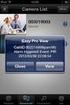 Guia de introdução Extensor de alcance WiFi AC1200 Modelo EX6150 Introdução O extensor de alcance WiFi NETGEAR aumenta a distância de uma rede WiFi, melhorando o sinal de WiFi existente, bem como a qualidade
Guia de introdução Extensor de alcance WiFi AC1200 Modelo EX6150 Introdução O extensor de alcance WiFi NETGEAR aumenta a distância de uma rede WiFi, melhorando o sinal de WiFi existente, bem como a qualidade
Instalando Sua Multifuncional Wi-Fi PIXMA E481. MANUAL Windows OS
 Instalando Sua Multifuncional Wi-Fi PIXMA E481 MANUAL Windows OS - Requisitos para instalação; - Preparando a impressora; - Clique aqui para Instalação Sem Fio com Roteador; - Clique aqui para instalação
Instalando Sua Multifuncional Wi-Fi PIXMA E481 MANUAL Windows OS - Requisitos para instalação; - Preparando a impressora; - Clique aqui para Instalação Sem Fio com Roteador; - Clique aqui para instalação
GUIA DE CONFIGURAÇÃO RÁPIDA
 GUIA DE CONFIGURAÇÃO RÁPIDA Pontos de Acesso do Ruckus Wireless ZoneFlex 2925 Este Guia de Configuração Rápida descreve passo-a-passo como configurar um Ponto de Acesso (PA) do Ruckus Wireless ZoneFlex
GUIA DE CONFIGURAÇÃO RÁPIDA Pontos de Acesso do Ruckus Wireless ZoneFlex 2925 Este Guia de Configuração Rápida descreve passo-a-passo como configurar um Ponto de Acesso (PA) do Ruckus Wireless ZoneFlex
Guia de Instalação Rápida TE100-MP1UN
 Guia de Instalação Rápida TE100-MP1UN V1 Índice Português 1 1. Antes de Iniciar 1 2. Como Instalar 2 3. Imprimindo 7 4. Enviando Fax 8 5. Scanner 9 Troubleshooting 10 Version 05.15.2010 1. Antes de Iniciar
Guia de Instalação Rápida TE100-MP1UN V1 Índice Português 1 1. Antes de Iniciar 1 2. Como Instalar 2 3. Imprimindo 7 4. Enviando Fax 8 5. Scanner 9 Troubleshooting 10 Version 05.15.2010 1. Antes de Iniciar
Lab - Configurando um Roteador sem fio no Windows 7
 IT Essentials 5.0 6.8.3.8 Lab - Configurando um Roteador sem fio no Windows 7 Introdução Imprima e preencha este laboratório. Neste laboratório, você vai configurar e testar as configurações sem fio no
IT Essentials 5.0 6.8.3.8 Lab - Configurando um Roteador sem fio no Windows 7 Introdução Imprima e preencha este laboratório. Neste laboratório, você vai configurar e testar as configurações sem fio no
Software de configuração para redes NetWare
 Novell NetWare Este tópico inclui: "Software de configuração para redes NetWare" na página 3-37 "Instalação rápida" na página 3-37 "Configuração avançada" na página 3-37 "Configuração do servidor de impressão
Novell NetWare Este tópico inclui: "Software de configuração para redes NetWare" na página 3-37 "Instalação rápida" na página 3-37 "Configuração avançada" na página 3-37 "Configuração do servidor de impressão
Notas sobre a Versão do Controlador de arquivos para HP 3PAR StoreServ
 Notas sobre a Versão do Controlador de arquivos para HP 3PAR StoreServ 3.03.0a Número de peça HP C8S69-96029 Publicado: Junho de 2013 Edição 1 Copyright 2013 Hewlett-Packard Development Company, L.P. Microsoft
Notas sobre a Versão do Controlador de arquivos para HP 3PAR StoreServ 3.03.0a Número de peça HP C8S69-96029 Publicado: Junho de 2013 Edição 1 Copyright 2013 Hewlett-Packard Development Company, L.P. Microsoft
Procedimentos para Suporte Técnico
 GPON DSL-2750B Speedy Fibra Wi-Fi (Fibra - Cliente GPON DSL-2750B Speedy Fibra Wi-Fi) Descrição Ponto de Atenção! DSL-2750B Speedy Fibra Wi-Fi Descrição Visão Geral do Produto Descrição do Equipamento
GPON DSL-2750B Speedy Fibra Wi-Fi (Fibra - Cliente GPON DSL-2750B Speedy Fibra Wi-Fi) Descrição Ponto de Atenção! DSL-2750B Speedy Fibra Wi-Fi Descrição Visão Geral do Produto Descrição do Equipamento
Instalando sua Multifuncional na sua rede pela primeira vez
 Instalando sua Multifuncional na sua rede pela primeira vez PIXMA MG3510 Sistema Operacional Windows 1 Instalando sua Multifuncional na sua rede pela primeira vez PIXMA MG3510 Sistema Operacional Windows
Instalando sua Multifuncional na sua rede pela primeira vez PIXMA MG3510 Sistema Operacional Windows 1 Instalando sua Multifuncional na sua rede pela primeira vez PIXMA MG3510 Sistema Operacional Windows
5. Procedimento de inicialização 6. Procedimento de reconfiguração 7. Acerca da Guia de Acesso Rápido 8. Declaração de Conformidade CE
 CONTEÚDO 1. Conteúdo do pacote 2. Requisitos de configuração 3. Requisitos iniciais 4. Preparação 5. Procedimento de inicialização 6. Procedimento de reconfiguração 7. Acerca da Guia de Acesso Rápido 8.
CONTEÚDO 1. Conteúdo do pacote 2. Requisitos de configuração 3. Requisitos iniciais 4. Preparação 5. Procedimento de inicialização 6. Procedimento de reconfiguração 7. Acerca da Guia de Acesso Rápido 8.
Xerox WorkCentre 5845 / 5855 / 5865 / 5875 / 5890 Painel de controle
 8 / 8 / 86 / 87 / 890 Painel de controle Os serviços disponíveis podem variar de acordo com a configuração da impressora. Para obter detalhes sobre serviços e configurações, consulte o Guia do Usuário.
8 / 8 / 86 / 87 / 890 Painel de controle Os serviços disponíveis podem variar de acordo com a configuração da impressora. Para obter detalhes sobre serviços e configurações, consulte o Guia do Usuário.
Este guia irá auxilia-lo a configuração do PIN para conexão WPS.
 Este guia irá auxilia-lo a configuração do PIN para conexão WPS. IMPORTANTE: Para primeira instalação é necessário o uso de Internet via cabo para configurar. O uso de Internet sem fio (wireless) impossibilitará
Este guia irá auxilia-lo a configuração do PIN para conexão WPS. IMPORTANTE: Para primeira instalação é necessário o uso de Internet via cabo para configurar. O uso de Internet sem fio (wireless) impossibilitará
Xerox WorkCentre 7970 Painel de controle
 Painel de controle Os serviços disponíveis podem variar de acordo com a configuração da impressora. Para obter detalhes sobre serviços e configurações, consulte o Guia do Usuário. ABC DEF Menus GHI PQRS
Painel de controle Os serviços disponíveis podem variar de acordo com a configuração da impressora. Para obter detalhes sobre serviços e configurações, consulte o Guia do Usuário. ABC DEF Menus GHI PQRS
Guia de instalação. RE184 Roteador WiFI AC1200 Smart Dual-Band
 Guia de instalação RE184 Roteador WiFI AC1200 Smart Dual-Band Sumário I Visão Geral do Produto...3 1 Conteúdo da Embalagem... 3 1.2 Conecte seu roteador... 3 1.3 Dicas: acesso à Internet... 3 1.4 Conexão
Guia de instalação RE184 Roteador WiFI AC1200 Smart Dual-Band Sumário I Visão Geral do Produto...3 1 Conteúdo da Embalagem... 3 1.2 Conecte seu roteador... 3 1.3 Dicas: acesso à Internet... 3 1.4 Conexão
Quick Installation Guide
 Quick Installation Guide Guia de Instalação Rápida PowerLine AV 500 Wireless Extender Kit (DHP-308AV & DHP-W310AV) Version 4.00 January 4, 2016 Wi-Fi Configuration Note Conteúdo da Embalagem DHP-W310AV
Quick Installation Guide Guia de Instalação Rápida PowerLine AV 500 Wireless Extender Kit (DHP-308AV & DHP-W310AV) Version 4.00 January 4, 2016 Wi-Fi Configuration Note Conteúdo da Embalagem DHP-W310AV
Comece aqui. Verifique o conteúdo da caixa. O conteúdo da sua caixa pode ser diferente do descrito aqui. *Pode estar incluído.
 Comece aqui 1 Usuários de cabo USB : Não conecte o cabo USB até ser solicitado. As instruções para a configuração de dispositivos com fio e sem fio são fornecidas de acordo com as instruções para USB.
Comece aqui 1 Usuários de cabo USB : Não conecte o cabo USB até ser solicitado. As instruções para a configuração de dispositivos com fio e sem fio são fornecidas de acordo com as instruções para USB.
SupportAssist OS Recovery da Dell Guia do usuário
 SupportAssist OS Recovery da Dell Guia do usuário Notas, avisos e advertências NOTA: Uma NOTA indica informações importantes que ajudam você a usar melhor o seu produto. CUIDADO: Um AVISO indica possíveis
SupportAssist OS Recovery da Dell Guia do usuário Notas, avisos e advertências NOTA: Uma NOTA indica informações importantes que ajudam você a usar melhor o seu produto. CUIDADO: Um AVISO indica possíveis
